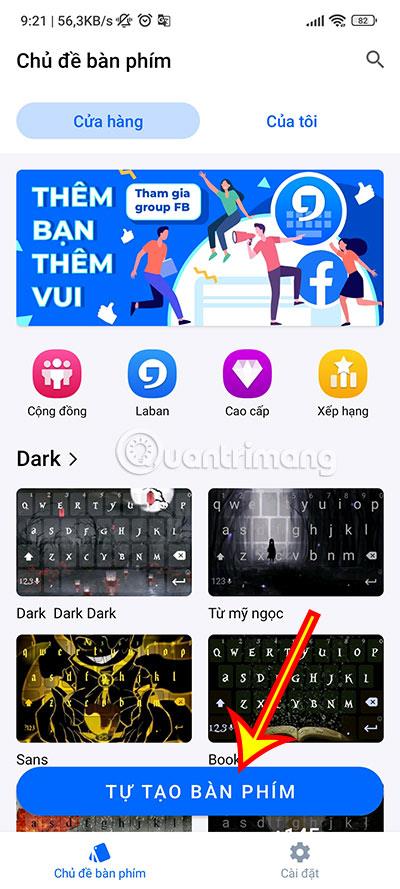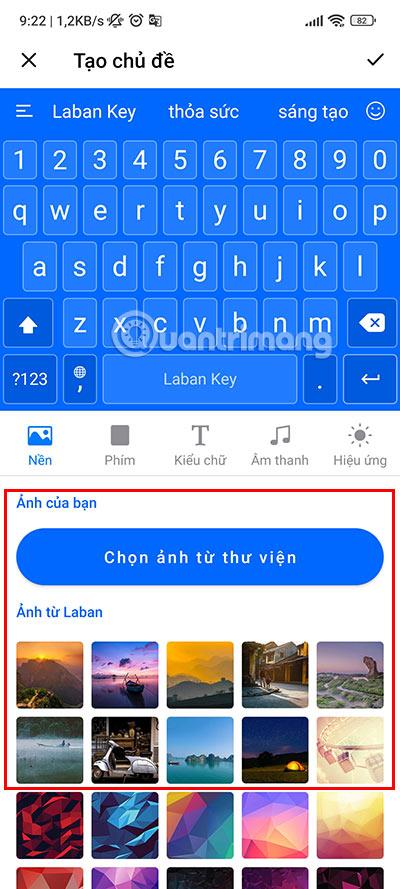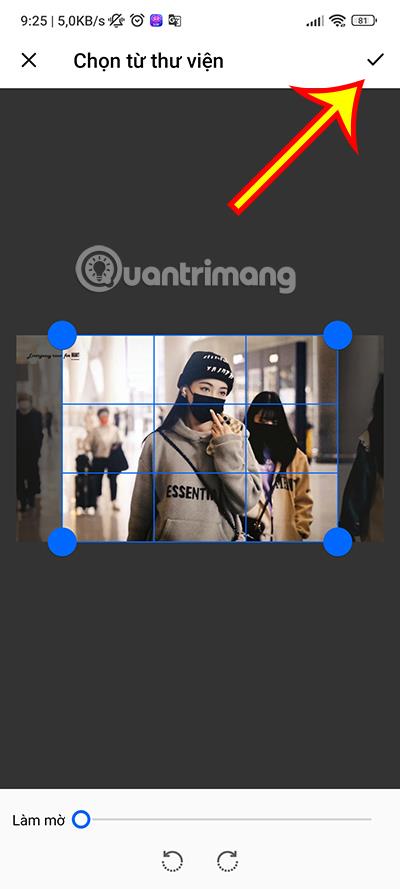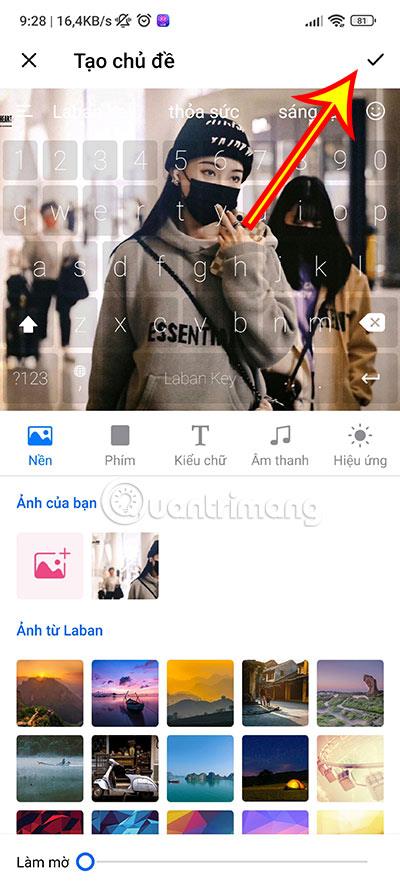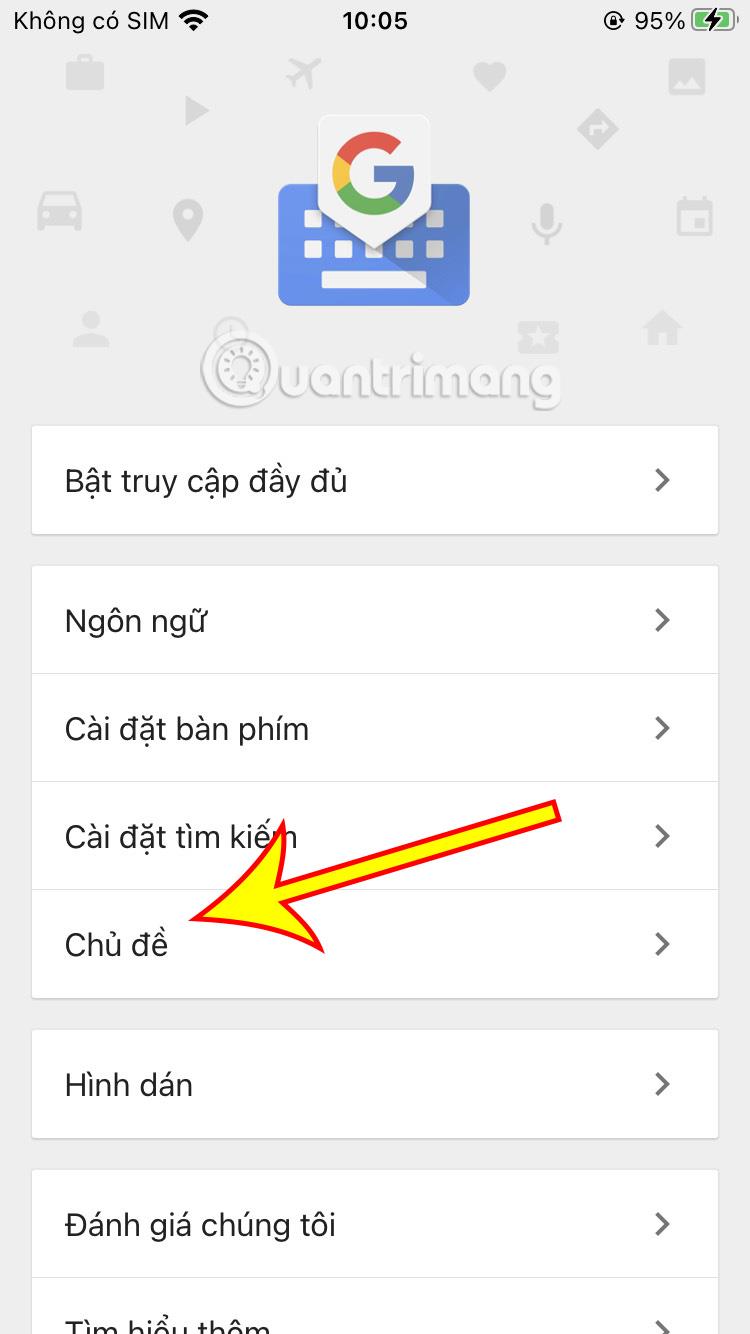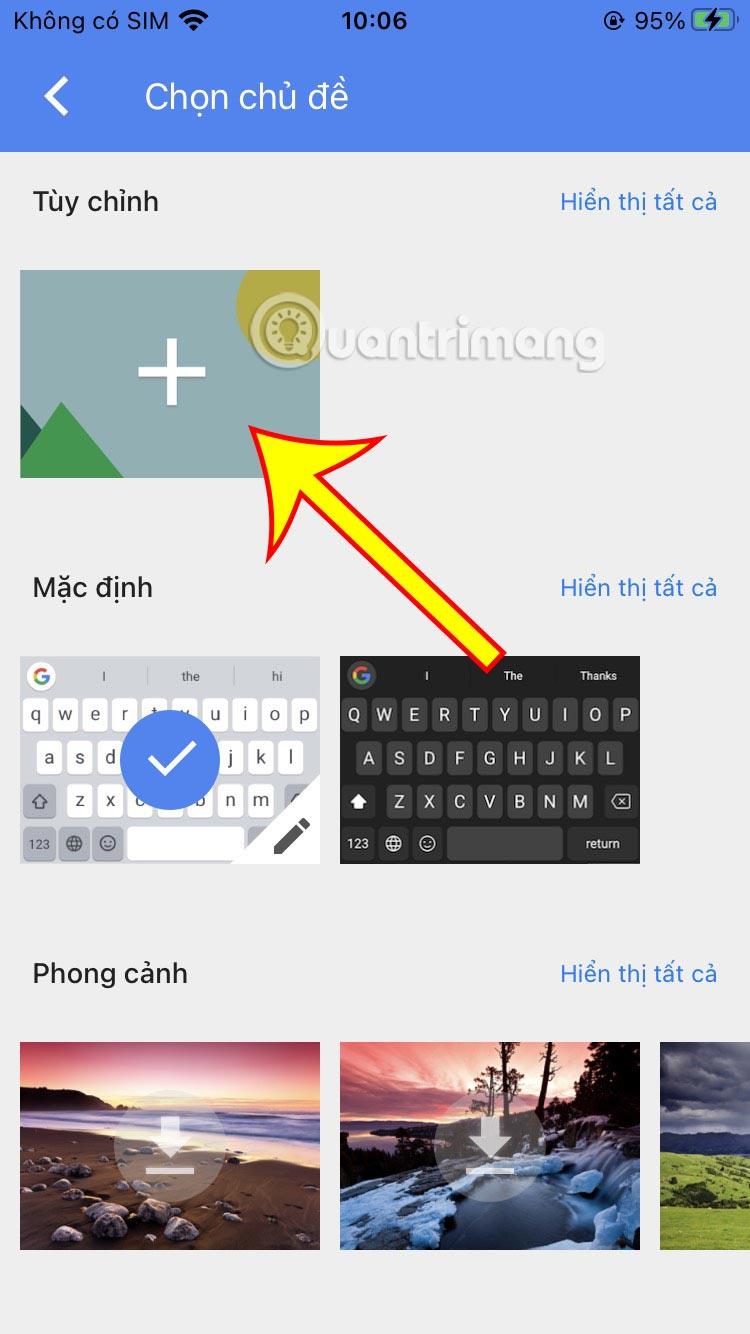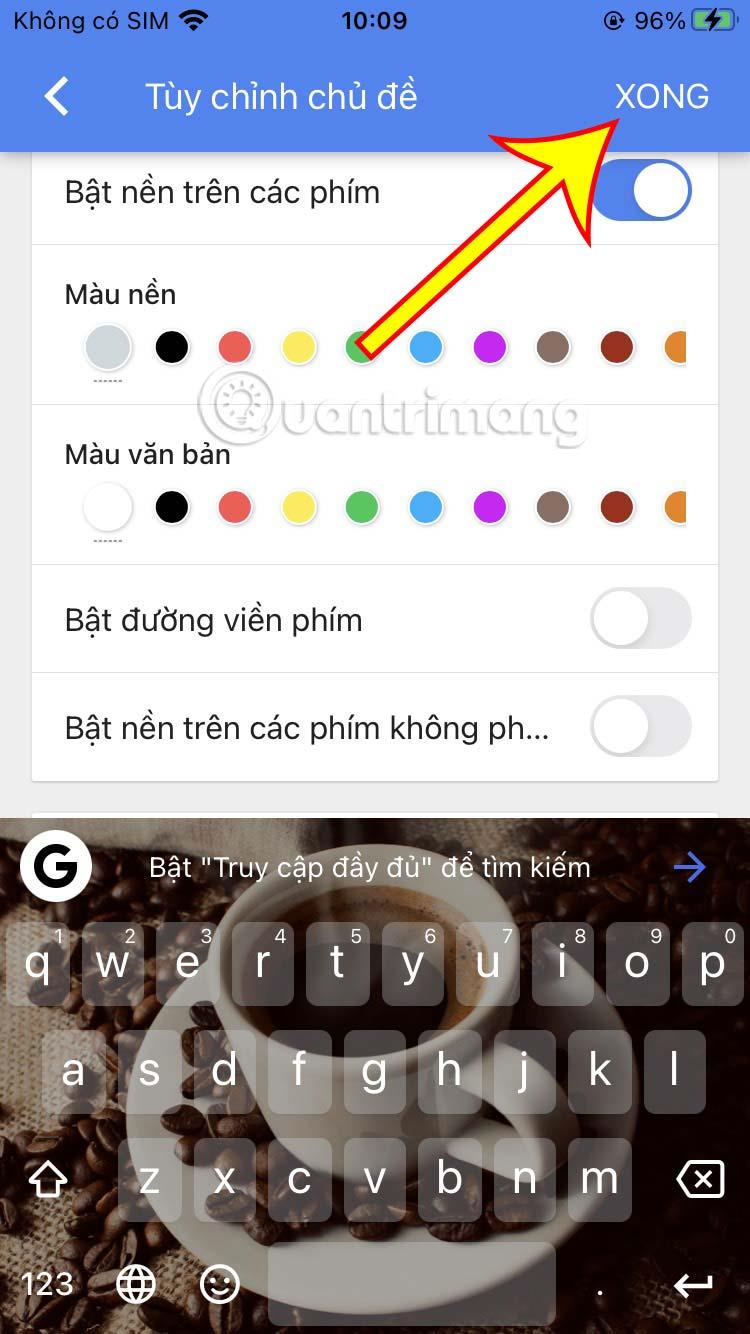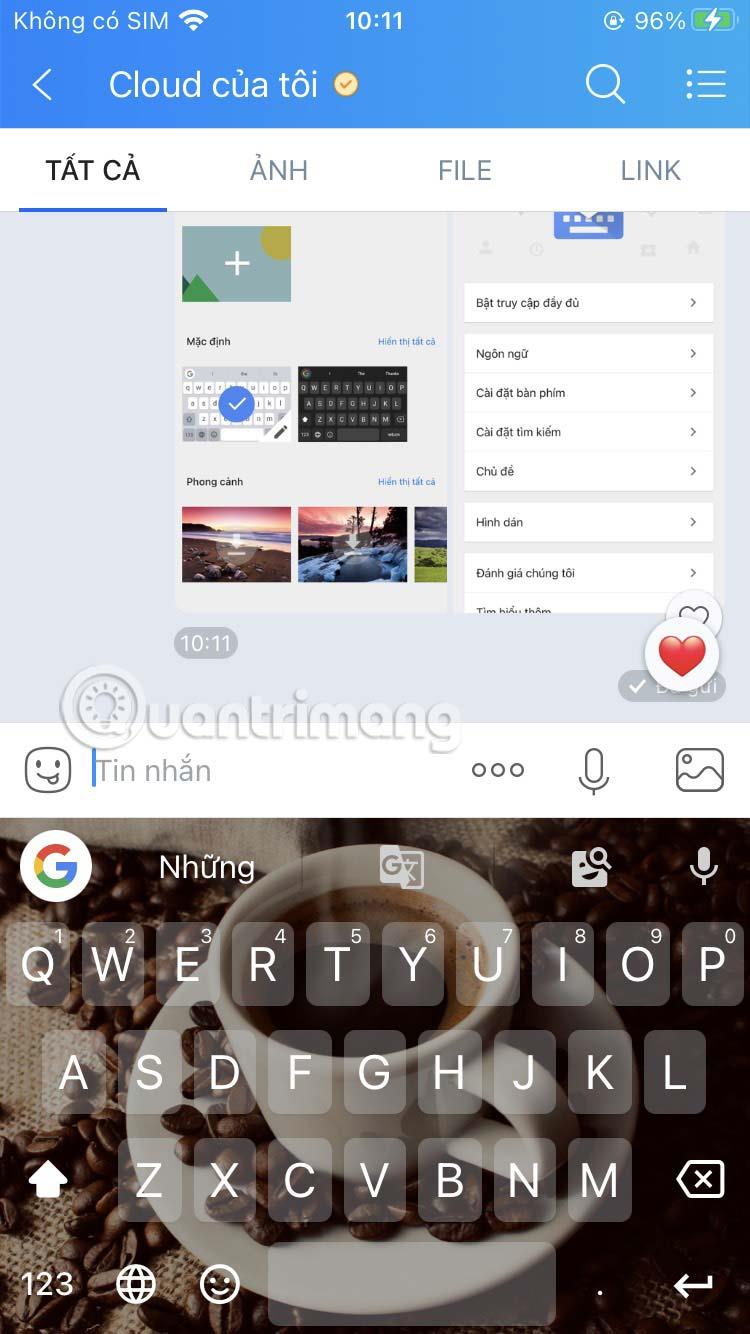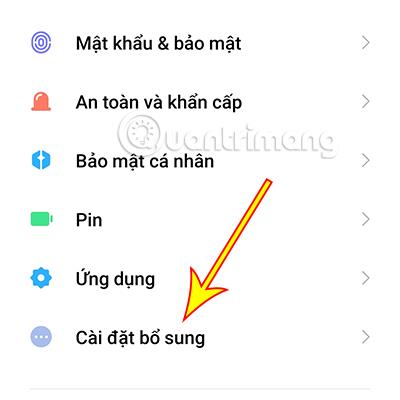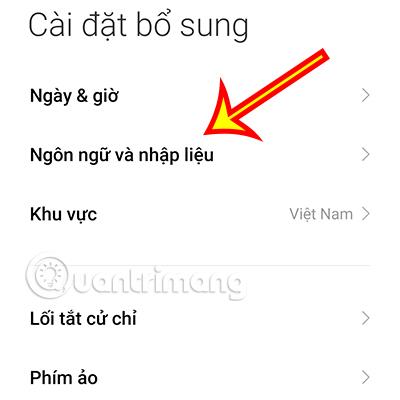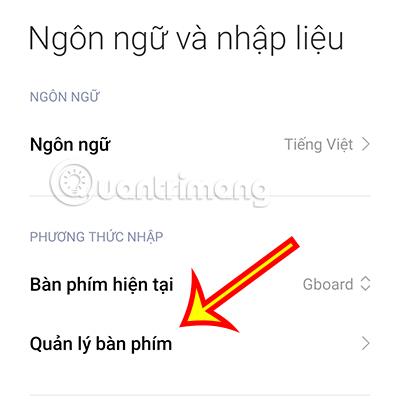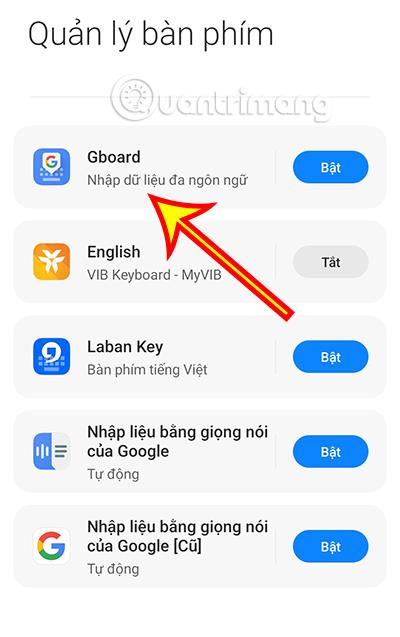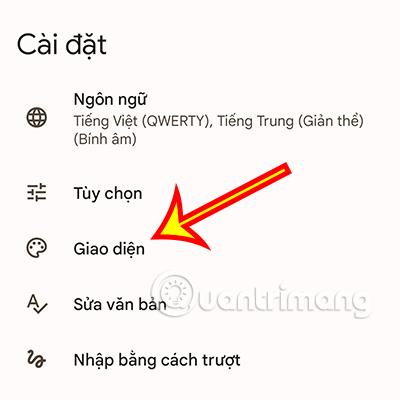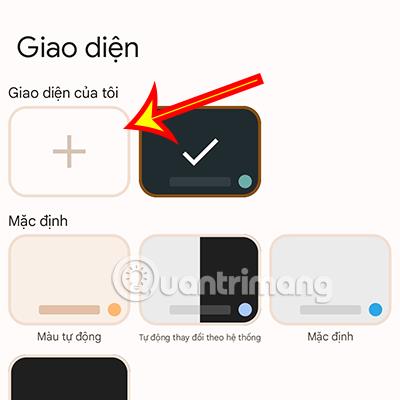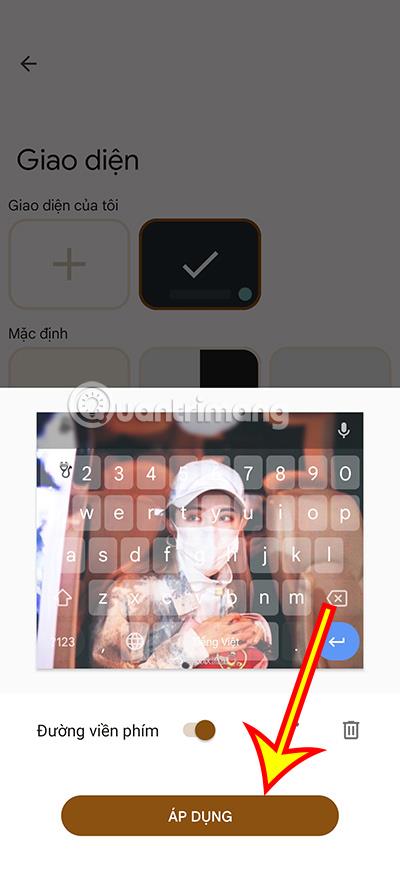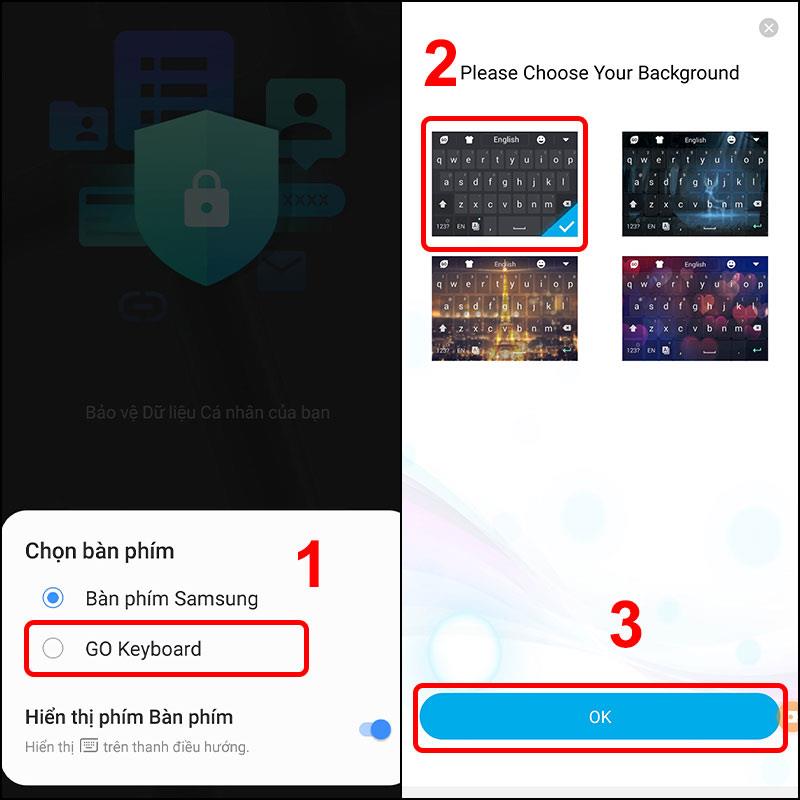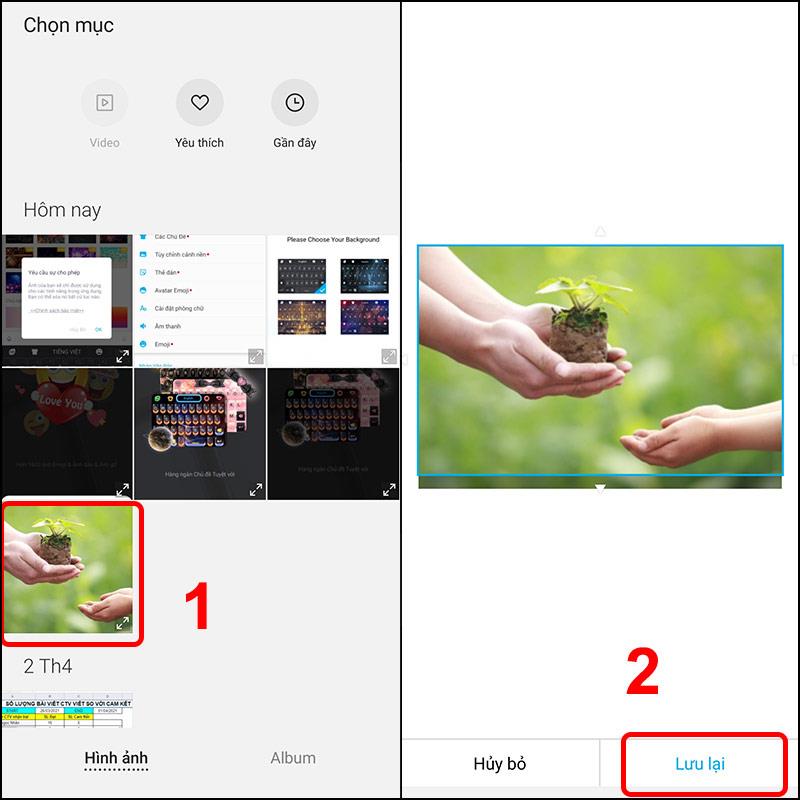Du tycker att ditt telefontangentbord är för tråkigt och vill att det ska ha fler färger, till och med ha en egen bild på det. Den här artikeln visar dig tre sätt att hjälpa dig skapa ditt eget unika tangentbord.
Innehållsförteckning för artikeln
Nedan finns 3 tangentbordsapplikationer som låter dig anpassa tangentbordsgränssnittet för att bli mer intressant istället för tråkigt som standardtangentbordet.
LaBan Key-applikationen hjälper dig att ändra tangentbordsbakgrunden.
Steg 1: Ladda ner Laban Key-applikationen genom att klicka på ikonen nedan.
Steg 2: Klicka på knappen Skapa tangentbord direkt i huvudgränssnittet.
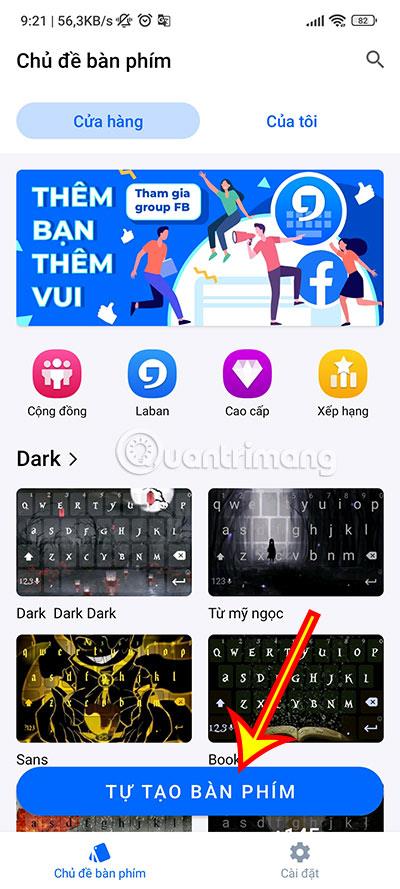
Steg 3: Du kan välja tillgängliga bilder av Laban Key att installera på ditt tangentbord genom att välja tillgängliga bilder i avsnittet Foton från Laban.
Om du vill välja ditt eget foto klickar du på Välj foto från biblioteket.
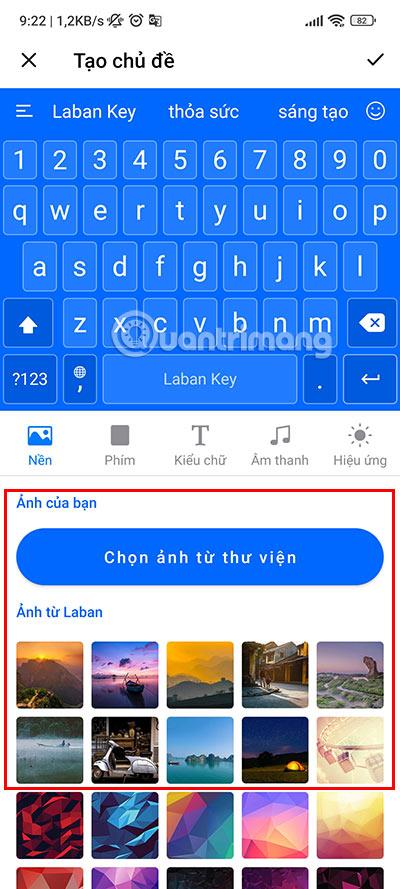
Steg 4: När du klickar på Välj foto från bibliotek , kommer applikationen att navigera dig till Bibliotek, välj den bild du vill ställa in som din tangentbordsbakgrund.
Du kan justera ramen för att välja den del av bilden som ska ställas in som tangentbord. Efter att ha justerat efter eget tycke klickar du på bockmarkeringen i det övre högra hörnet av skärmen för att bekräfta.
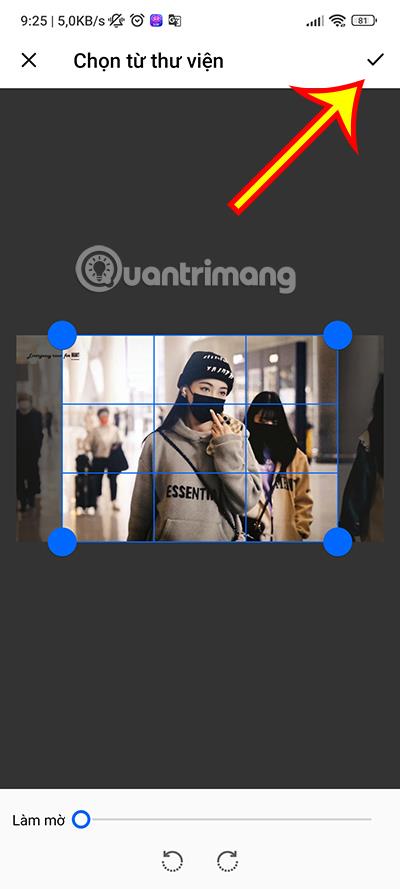
Steg 5: En förhandsgranskning av tangentbordet du just valt kommer att visas. Om du gillar det kan du klicka på bockmarkeringen i det övre högra hörnet av skärmen för att fortsätta med användningen.
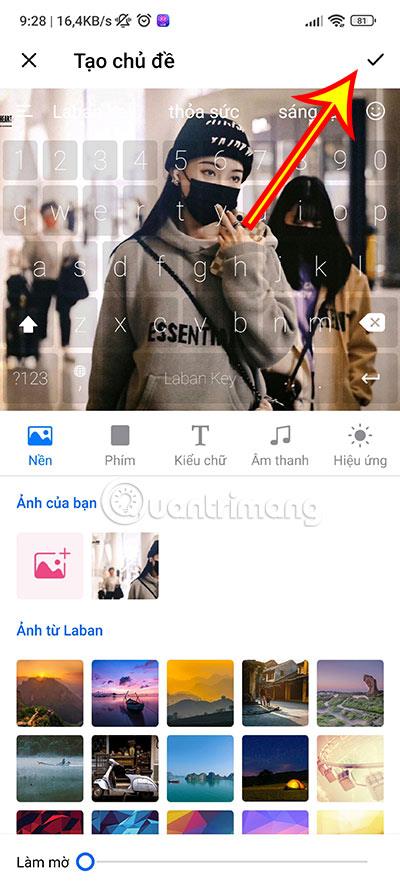
Förutom att ställa in tangentbordsbakgrunden kan du också anpassa ett antal andra objekt i avsnitten Tangenter, Teckensnittsstil, Ljud och Effekter.
Ändra tangentbordsbakgrund med Gboard
Det sista sättet som Quantrimang vill vägleda dig är genom Gboard-applikationen. Detta är en tangentbordsapplikation byggd av Google.
För den här applikationen kommer installationsmetoden på iOS och Android att ha vissa skillnader, så Quantrimang kommer att dela upp den i två separata instruktioner.
Använd Gboard på iOS-enheter
Steg 1: Ladda ner den här applikationen genom att klicka på ikonen nedan om din mobiltelefon inte har Gboard ännu.
Steg 2: Öppna programmet och välj Teman.
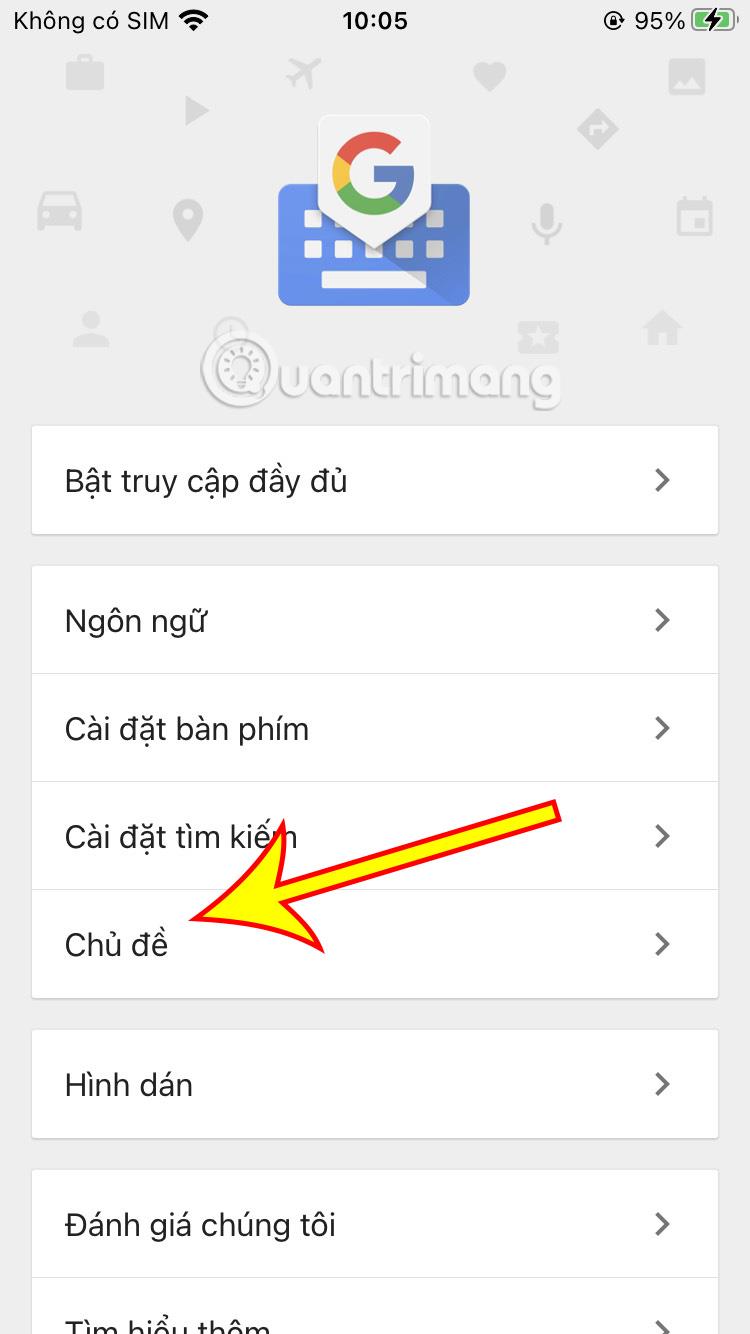
Steg 3: Klicka på +-tecknet i avsnittet Anpassa för att välja bilden du vill ställa in som tangentbordsbakgrund.
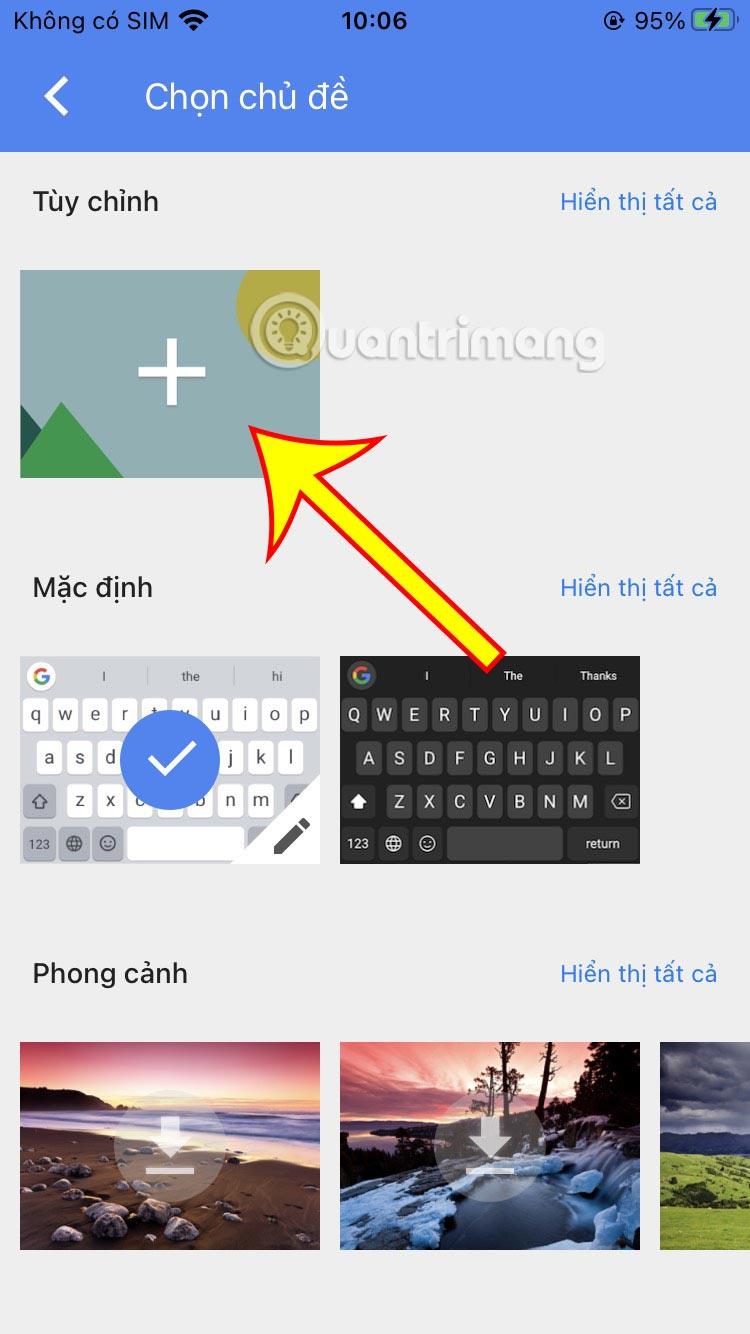
Steg 4: Välj det foto du vill ställa in som din tangentbordsbakgrund, anpassa sedan storleken på det foto du vill ställa in och tryck på Välj.

Steg 5: Du kan ytterligare anpassa vissa objekt som bakgrundsmörker, bakgrundsfärg, textfärg... för att berika tangentbordsbakgrunden.
När du har anpassat efter ditt tycke klickar du på Klar för att slutföra.
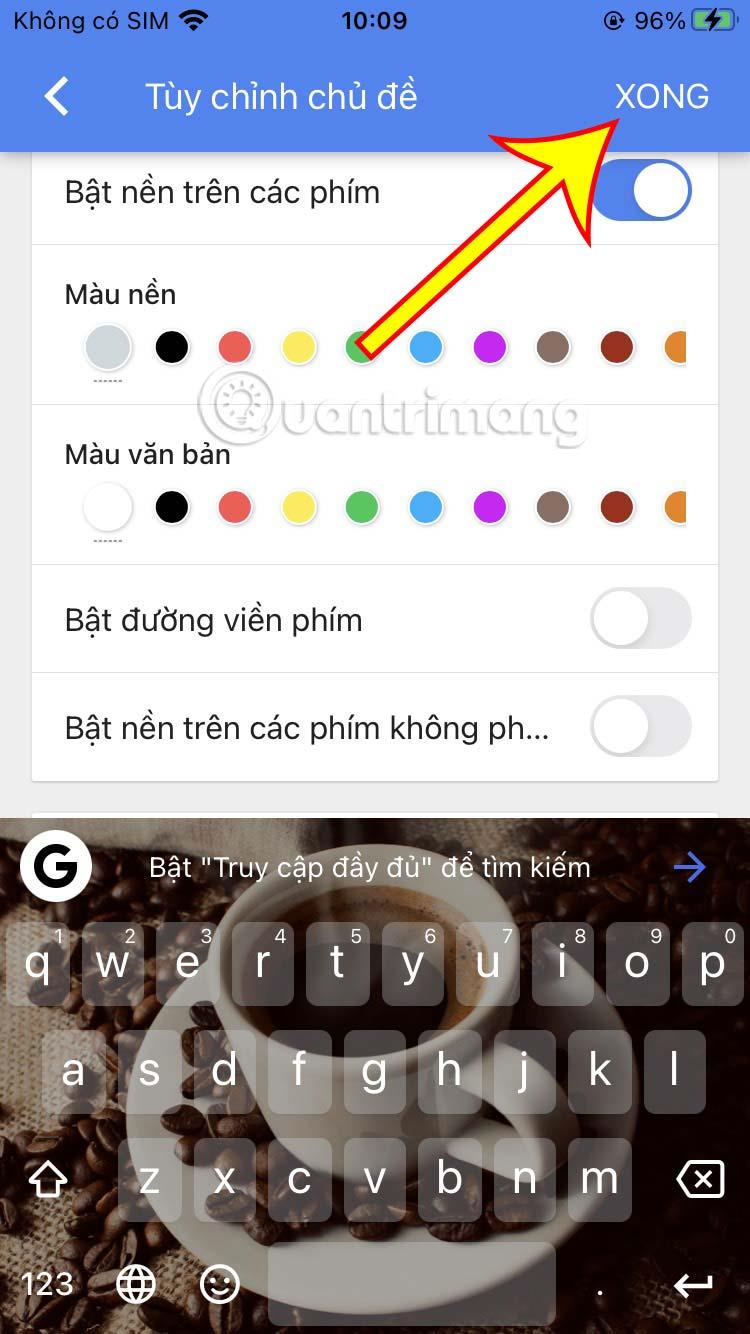
Så du har slutfört installationen av tangentbordet på iPhone via Gboard
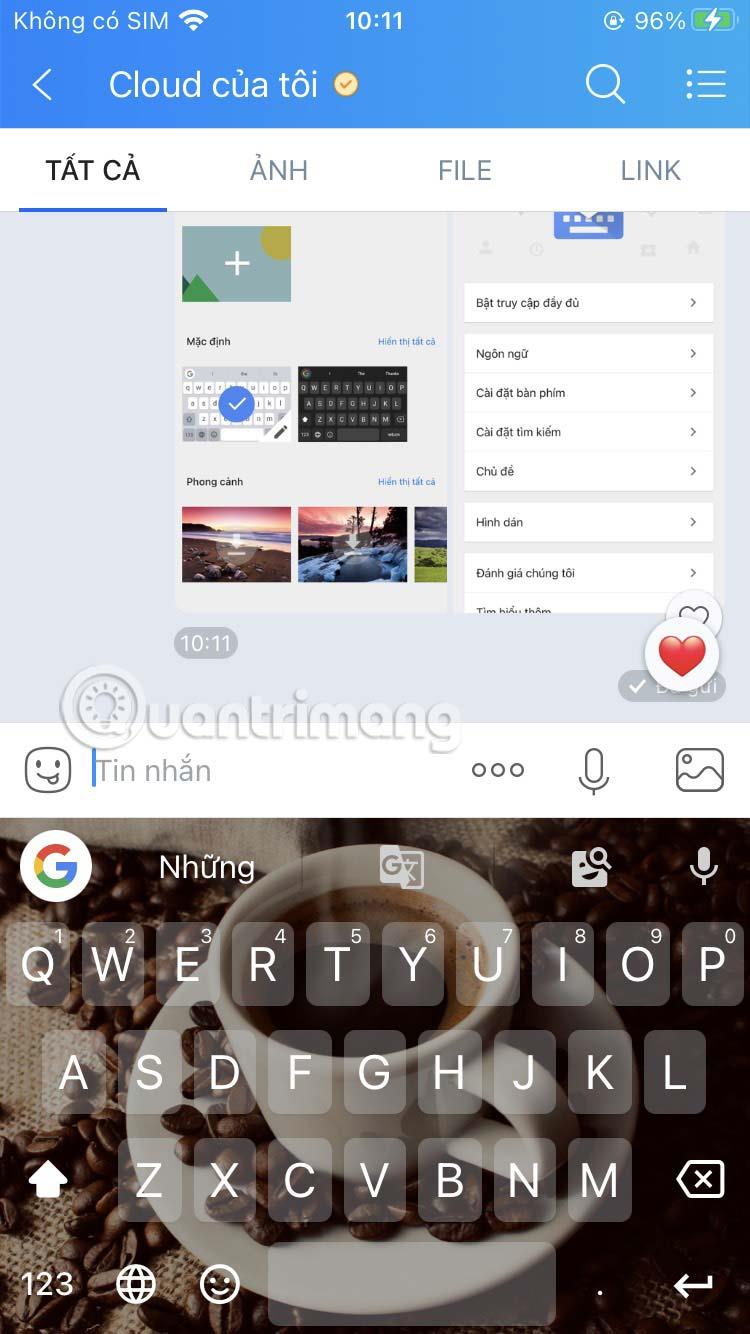
Använd Gboard på Android-enheter
De flesta Android-telefoner har Gboard-applikationen inbyggd som telefonens standardtangentbord. Därför behöver du inte installera om denna applikation som iPhone. Men om din enhet inte har denna applikation installerad, klicka på applikationsikonen ovan för att ladda ner och installera den.
Steg 1: Öppna inställningar och välj Ytterligare inställningar.
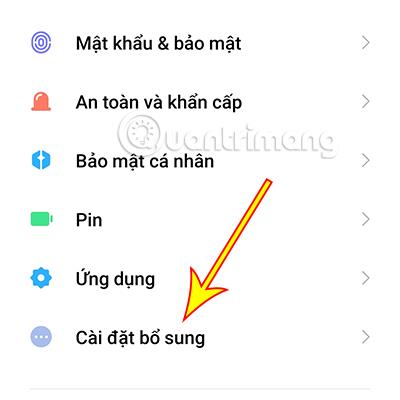
Steg 2: Välj sedan Språk och inmatning.
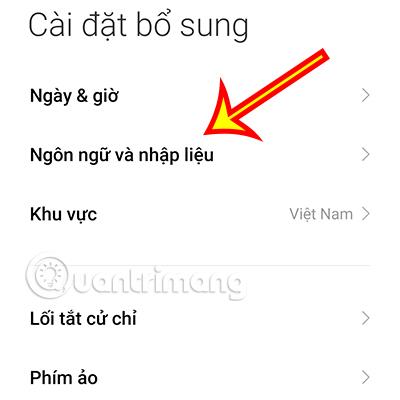
Steg 3: Välj Tangentbordshantering.
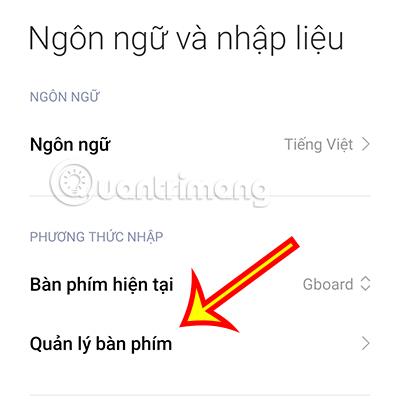
Steg 4: Klicka på Gboard.
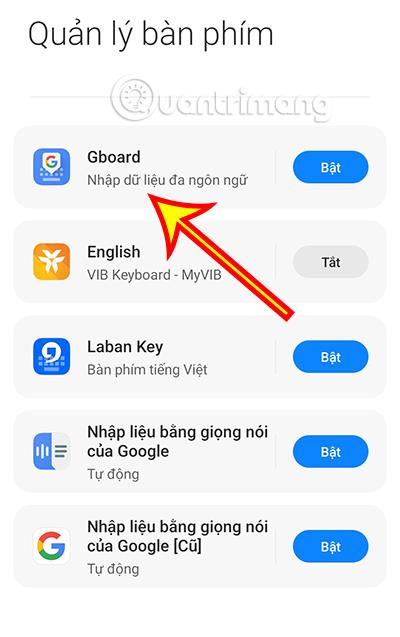
Steg 5: Klicka på Gränssnitt för att börja ställa in tangentbordsbakgrunden.
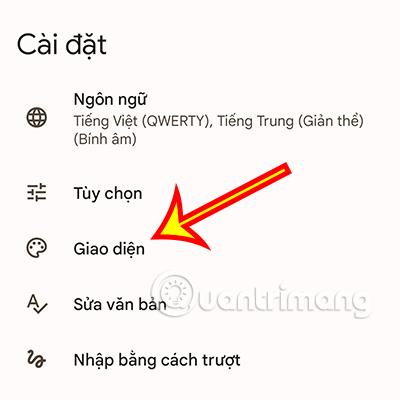
Steg 6: I avsnittet Mitt gränssnitt klickar du på ikonen + för att välja en bild för tangentbordet.
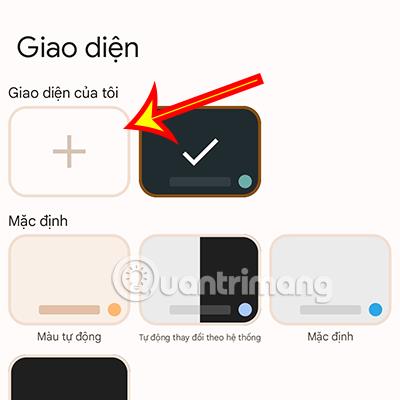
Steg 7: Justera storleken på bilden du vill välja som tangentbordsbakgrund och klicka sedan på Nästa.

Steg 8: Anpassa bakgrundens ljusstyrka därefter och klicka sedan på Klar för att slutföra installationen.
Steg 9: Slutligen klickar du på Använd för att använda tangentbordet med tapeten som du vill.
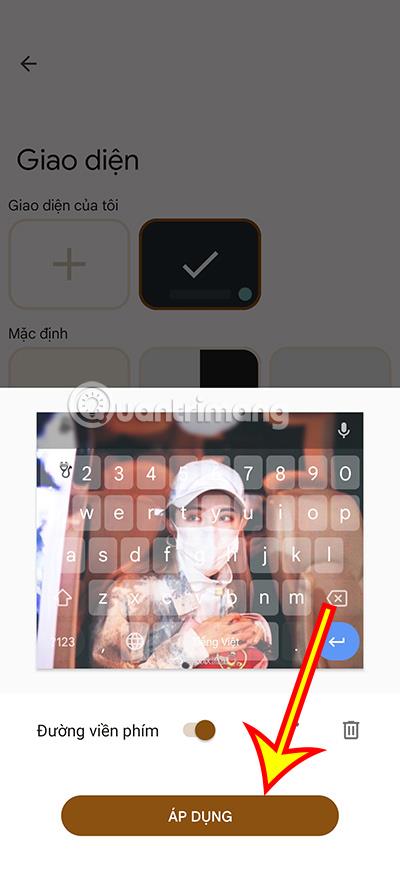
Ändra tangentbordsbakgrunden med GO Keyboard
Ett annat program som du kan använda för att ändra tangentbordsbilden är GO Keyboard. Följ dessa steg för att använda denna applikation.
Steg 1: Ladda ner GO Keyboard-applikationen med hjälp av länken nedan.
GO-tangentbord för Android
Steg 2: Öppna applikationen efter installationen och välj Växla till GO-tangentbord.

Steg 3: Välj GO Keyboard som enhetens standardtangentbord, klicka sedan på Teman och välj OK.
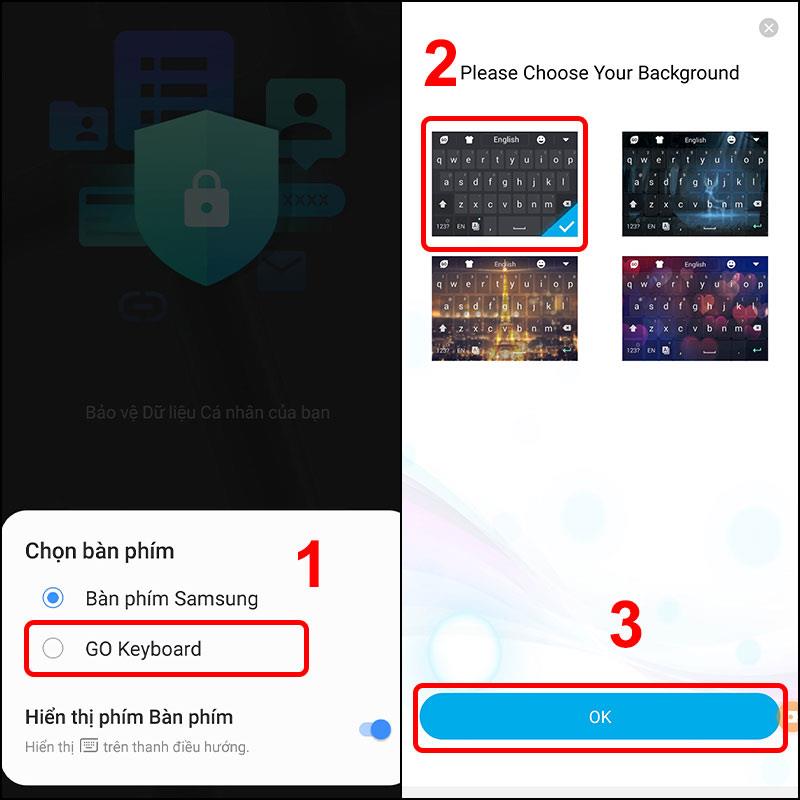
Steg 4: Välj den bild du vill ställa in som tangentbordsbakgrund och klicka sedan på Spara.
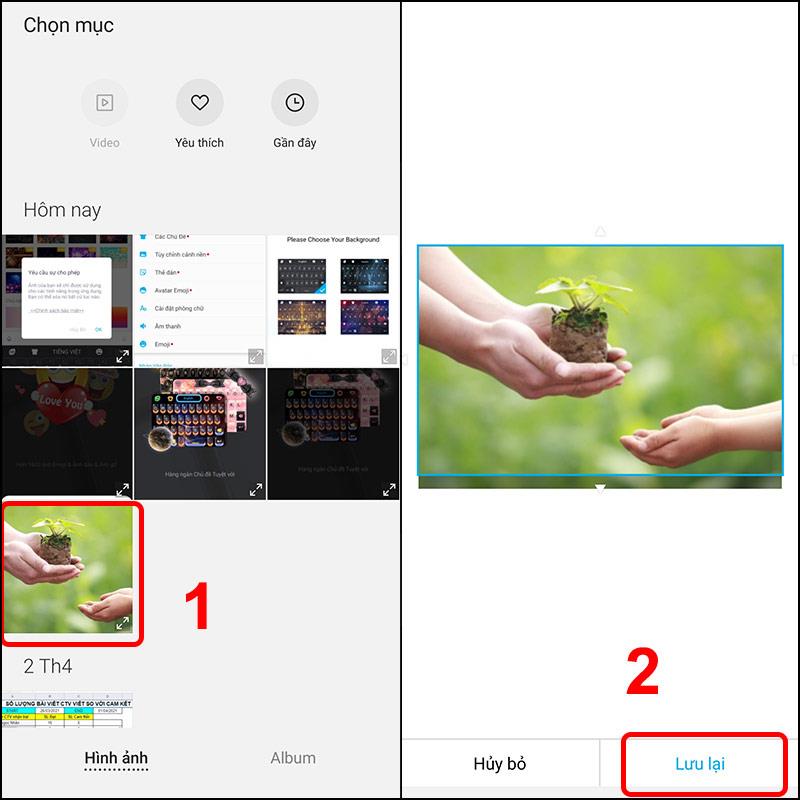
Så du har slutfört stegen för att installera tapeten för telefonens tangentbord.
Ovan finns sätt att göra ditt tangentbord mer intressant. Lycka till.